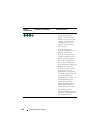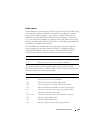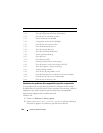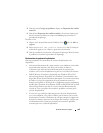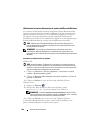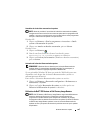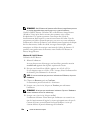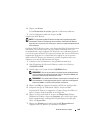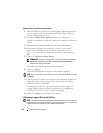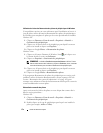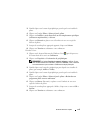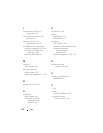170 Guide de référence rapide
Windows Vista : Dell Factory Image Restore
1
Allumez l'ordinateur. Lorsque le logo Dell apparaît, appuyez plusieurs fois
sur <F8> pour accéder à la fenêtre Advanced Boot Options (Options
avancées de démarrage) de Vista.
2
Sélectionnez
Repair Your Computer
(Réparer votre ordinateur).
La fenêtre System Recovery Options (Options de restauration du système)
s'affiche.
3
Sélectionnez une configuration de clavier et cliquez sur
Suivant
.
4
Pour accéder aux options de restauration, connectez-vous en tant
qu'utilisateur local. Pour accéder à l'invite de commande, entrez
administrateur
dans le champ Nom d'utilisateur, puis cliquez sur
OK
.
5
Cliquez sur
Dell Factory Image Restore
.
REMARQUE : Selon votre configuration, vous devrez peut-être sélectionner
Dell Factory Tools (Outils usine Dell), puis Dell Factory Image Restore
(Restauration d'image usine Dell).
L'écran d'accueil Dell Factory Image Restore apparaît.
6
Cliquez sur
Suivant
.
L'écran de confirmation de la suppression des données apparaît.
AVIS : Si vous ne souhaitez pas continuer à utiliser Factory Image Restore, cliquez
sur Annuler.
7
Cliquez sur la case à cocher pour confirmer votre souhait de reformater le
disque dur et de restaurer les logiciels du système à leur état d'origine
(usine), puis cliquez sur
Suivant
.
La restauration commence et peut prendre cinq minutes ou plus. Un
message s'affiche lorsque le système d'exploitation et les applications
installées en usine ont été restaurés à leur état d'origine.
8
Cliquez sur
Terminer
pour redémarrer le système.
Utilisation du support Drivers and Utilities
AVIS : Le support Drivers and Utilities peut contenir des pilotes pour des systèmes
d'exploitation qui ne sont pas installés sur votre ordinateur. Assurez-vous que vous
installez les logiciels appropriés à votre système d'exploitation.